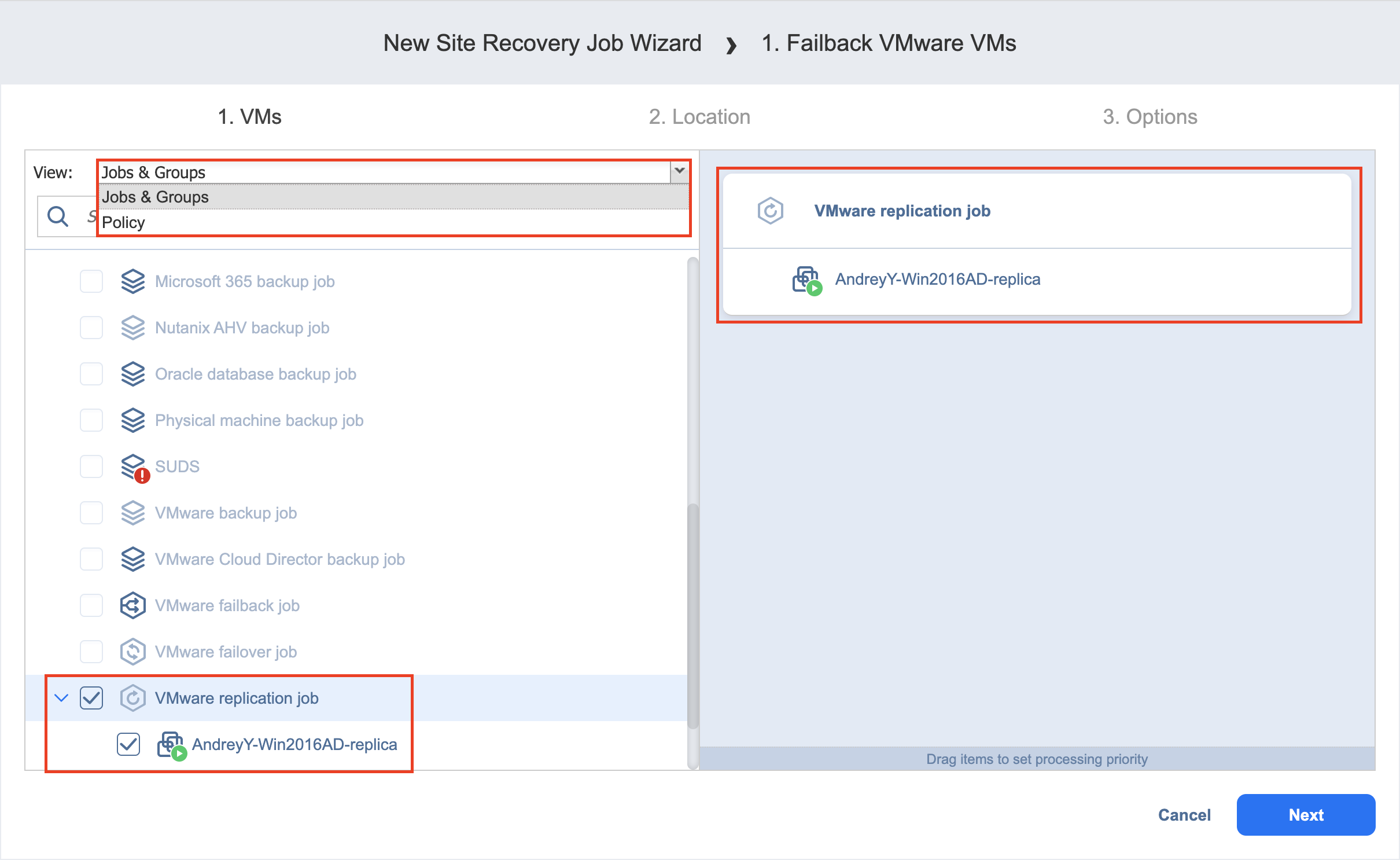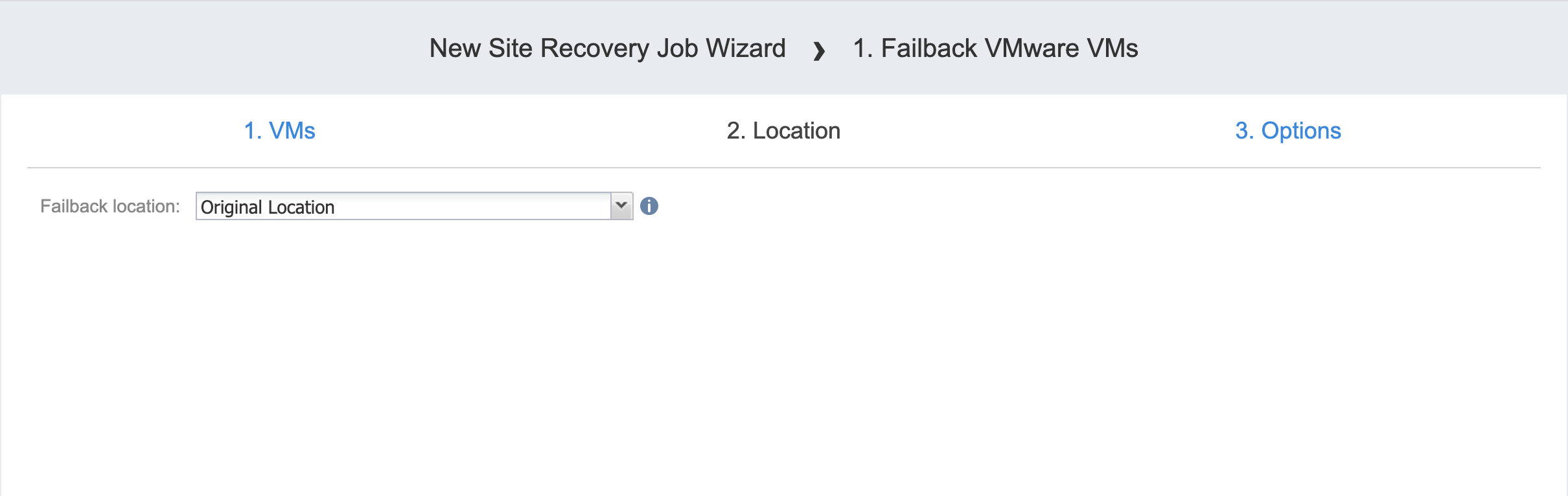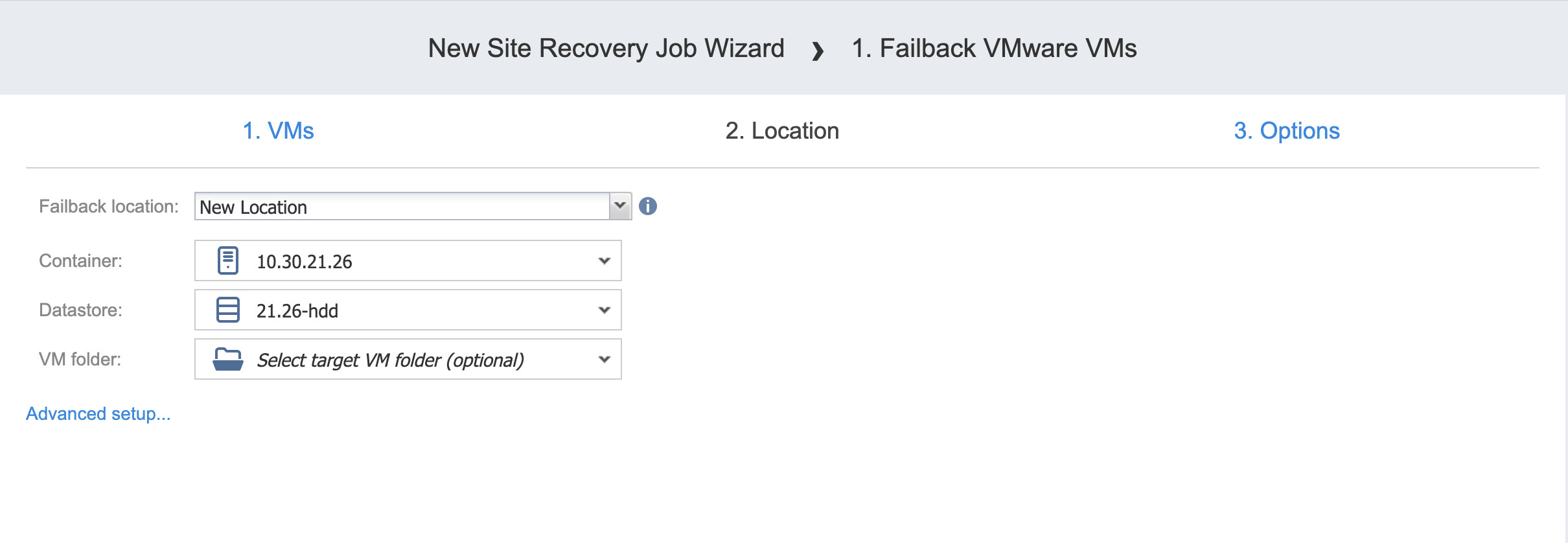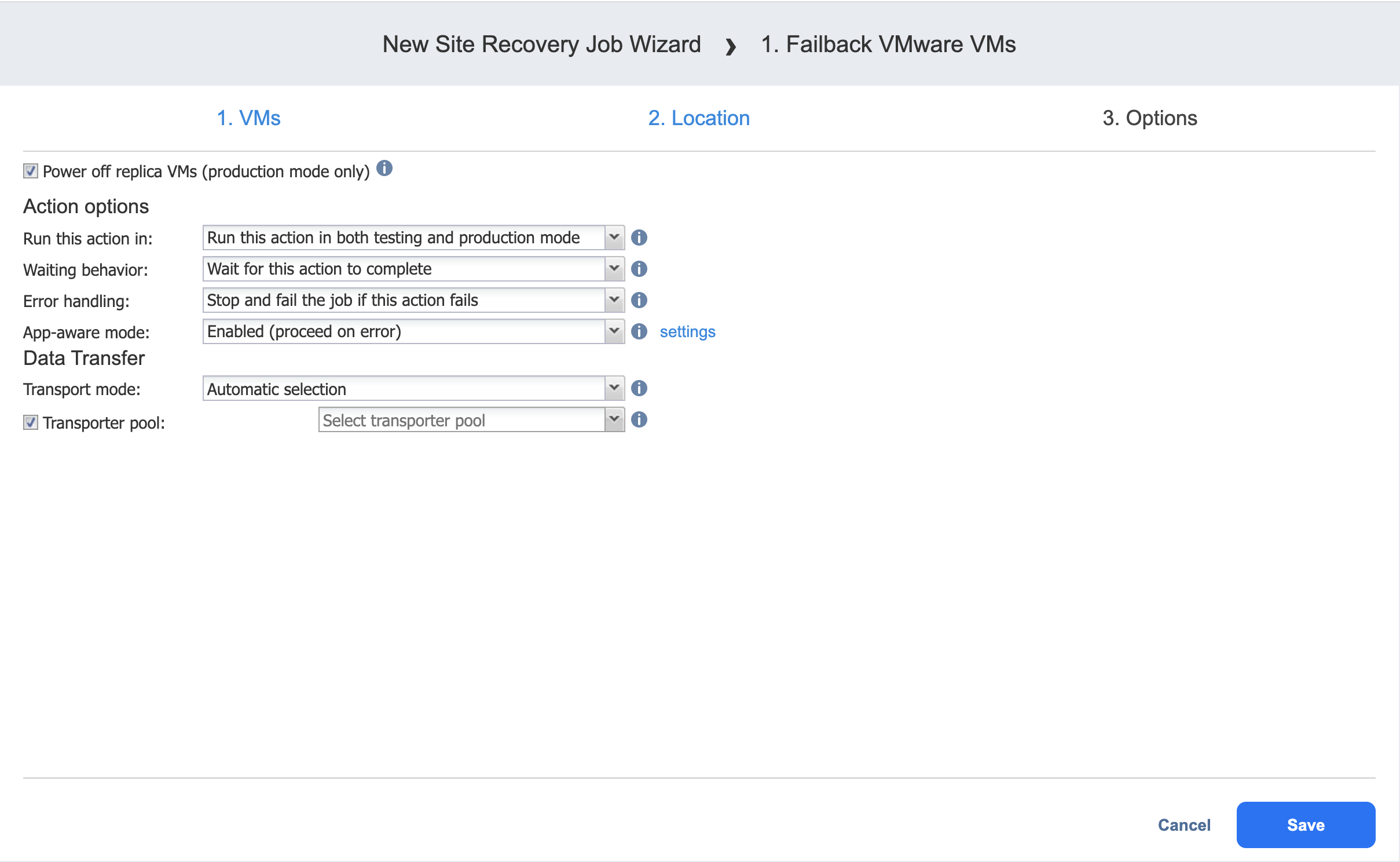Conmutación por error de máquinas virtuales VMware Acción
Consulte las siguientes secciones sobre cómo añadir una acción de la máquina virtual VMware de restauración por error a su job de recuperación del entorno:
- Conmutación por error de máquinas virtuales VMware: Máquinas virtuales
- Conmutación por error de máquinas virtuales VMware: Ubicación
- Conmutación por error de máquinas virtuales VMware: Opciones
Conmutación por error de máquinas virtuales VMware: Máquinas virtuales
En esta página del asistente, haga lo siguiente:
-
En el panel izquierdo de la página, elija una de las siguientes vistas de inventario:
-
Jobs & Grupos: Cuando se selecciona, el árbol de inventario muestra grupos, jobs y backups del hipervisor correspondiente. Puede seleccionar la réplica necesaria de la lista de jobs de replicación.
-
Política: Cuando se selecciona, se pueden utilizar políticas de job. Consulte Gestionar políticas de jobs para más detalles. Si los elementos se seleccionaron en vistas alternativas, se abrirá un cuadro de diálogo advirtiéndole de que al cambiar a la vista Política se restablecerá su selección actual. Haga clic en Cambiar Ver para confirmar el cambio a la vistaPolítica . Asegúrese de que al menos un elemento coincide con el conjunto de reglas de política disponibles. Para más detalles, consulte Gestionar reglas de política.
-
-
Seleccione una o más réplicas de máquinas virtuales VMware en el panel izquierdo de la página.
-
Haga clic en Siguiente para ir a la página Ubicación del asistente.
Conmutación por error de máquinas virtuales VMware: Ubicación
Consulte las siguientes subsecciones sobre cómo proporcionar una ubicación para su acción de conmutación por error de máquinas virtuales de VMware:
Uso de la ubicación original de VMware Failback
Para utilizar la ubicación original para su acción de conmutación por error de máquinas virtuales de VMware, siga los pasos que se indican a continuación:
-
En la lista de ubicaciones de conmutación por error, seleccione Ubicación original.
-
Haga clic en Siguiente para ir a la Página opciones .
Creación de una nueva ubicación de VMware Failback
Para crear una nueva ubicación para su acción de conmutación por error de máquinas virtuales de VMware, siga los pasos que se indican a continuación:
-
En la lista de ubicaciones de conmutación por error, seleccione Nueva ubicación.
-
En la lista Contenedores, elija un contenedor para su ubicación de conmutación por error.
-
En la lista Almacén de datos, elija un almacén de datos para su ubicación de conmutación por error.
-
Haga clic en Siguiente para ir a la Página opciones .
Reutilización de la ubicación existente de VMware Failback
Para reutilizar ubicaciones existentes para su acción de conmutación por error de máquinas virtuales de VMware, siga los pasos que se indican a continuación:
-
En la lista de ubicaciones de conmutación por error, seleccione Nueva ubicación.
-
Haga clic en Opciones avanzadas.
-
Haga clic en las máquinas virtuales de origen necesarias para expandirlas.
-
Para la máquina virtual de destino necesaria, haga clic en Usar la máquina virtual de destino existente para seleccionarla.
-
La lista de máquinas virtuales se actualiza para incluir las máquinas virtuales. Seleccione la máquina virtual que debe utilizarse como destino.
-
Después de configurar las opciones avanzadas de ubicación, haga clic en Siguiente para ir a la página Opciones.
Conmutación por error de máquinas virtuales VMware: Opciones
En esta página del asistente, haga lo siguiente:
-
Seleccione Apagar réplicas de máquinas virtuales para apagar las cargas de trabajo de producción durante la conmutación por error. Tenga en cuenta que esto sólo tendrá lugar en modo de producción; no se encenderá ninguna carga de trabajo en modo de prueba.
-
En las secciones Opciones de acción y Transferencia de datos, configure las opciones de su acción. Consulte Asistente de job de restauración del entorno: Acciones para obtener más detalles.
-
Haga clic en Guardar.
La página de opciones se cierra y su acción máquina virtual de VMwares de restauración por error se añade al job de restauración del entorno.